Lapotp bị nhiễm Virus: 8 mẹo giúp bạn bảo vệ Laptop của mình một cách tối ưu
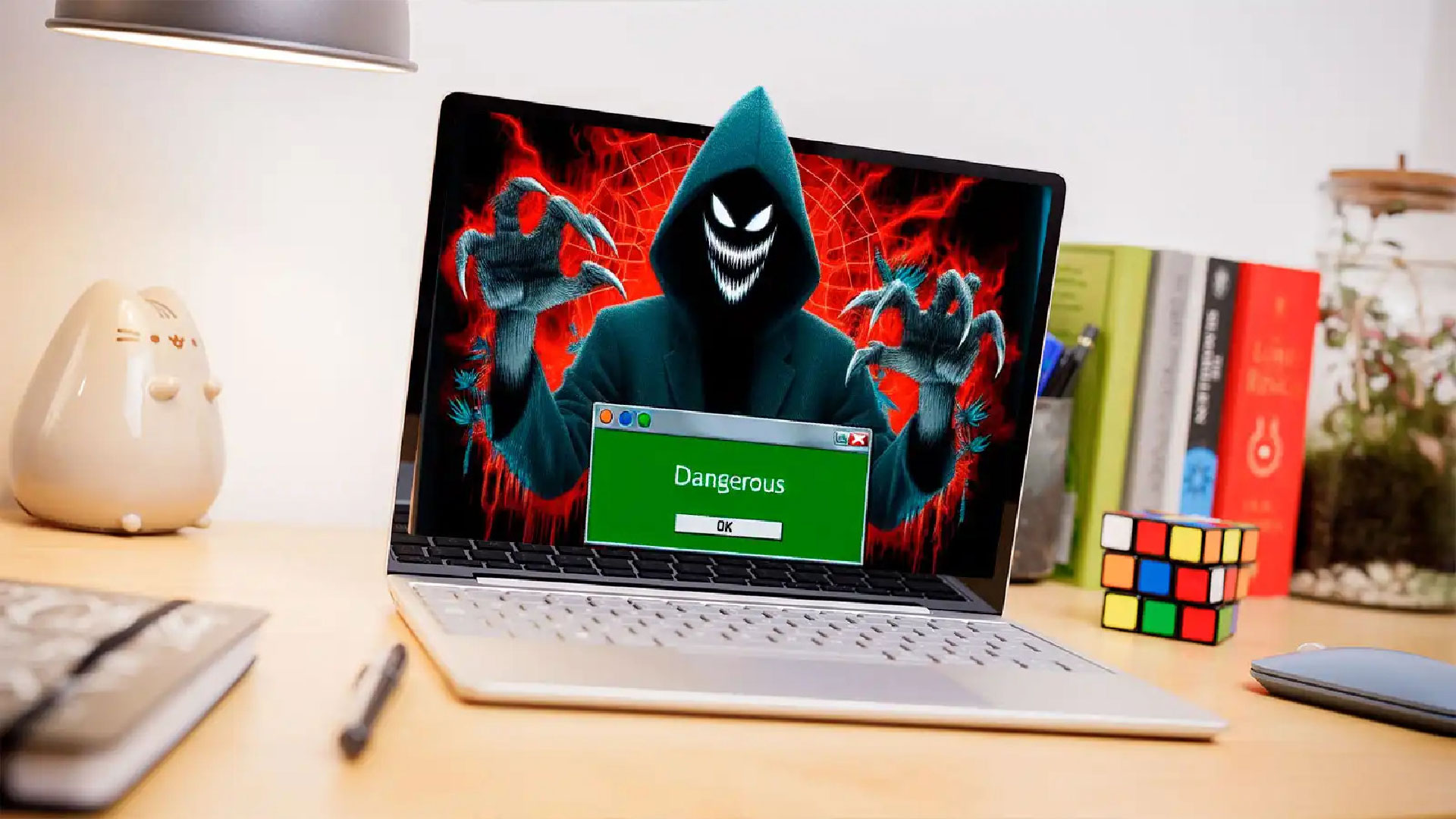
Một chiếc laptop nhiễm virus không chỉ khiến hiệu suất giảm sút, hoạt động ì ạch mà còn tiềm ẩn nguy cơ mất dữ liệu quan trọng, rò rỉ thông tin cá nhân và thậm chí là bị hacker tấn công. Điều đáng nói là virus ngày nay ngày càng tinh vi, không còn chỉ đến từ USB lạ, mà có thể “ẩn mình” trong email, phần mềm crack hay thậm chí là những website bạn vẫn ghé thăm hằng ngày.
Vậy làm sao để bảo vệ chiếc laptop thân thiết của bạn khỏi hiểm họa virus?
Trong bài viết này, mình sẽ chia sẻ 8 mẹo bảo mật đơn giản nhưng cực kỳ hiệu quả giúp bạn giữ cho laptop luôn an toàn, chạy mượt mà và kéo dài tuổi thọ. Đây đều là những bước bạn hoàn toàn có thể tự thực hiện, không cần quá am hiểu công nghệ.
Hãy cùng bắt đầu và biến laptop của bạn thành một “pháo đài” chống virus nhé!
1. Cài đặt phần mềm diệt virus uy tín

Phần mềm diệt virus là “lá chắn” đầu tiên để bảo vệ laptop khỏi các mối đe dọa như virus, malware, hoặc ransomware.
Lựa chọn phần mềm: Sử dụng Windows Defender (miễn phí, tích hợp sẵn trên Windows) hoặc các phần mềm uy tín như Malwarebytes, Kaspersky, Bitdefender (có bản miễn phí và trả phí).
Cách sử dụng:
Cập nhật phần mềm diệt virus thường xuyên để nhận diện các loại virus mới.
Quét toàn bộ hệ thống định kỳ (1-2 tuần/lần) để phát hiện mối nguy.
Mẹo cho sinh viên: Nếu ngân sách hạn chế, Windows Defender là lựa chọn tốt, nhưng hãy bật Real-time protection trong Cài đặt > Bảo mật Windows > Bảo vệ khỏi virus & mối đe dọa.
2. Không tải file từ nguồn không rõ ràng
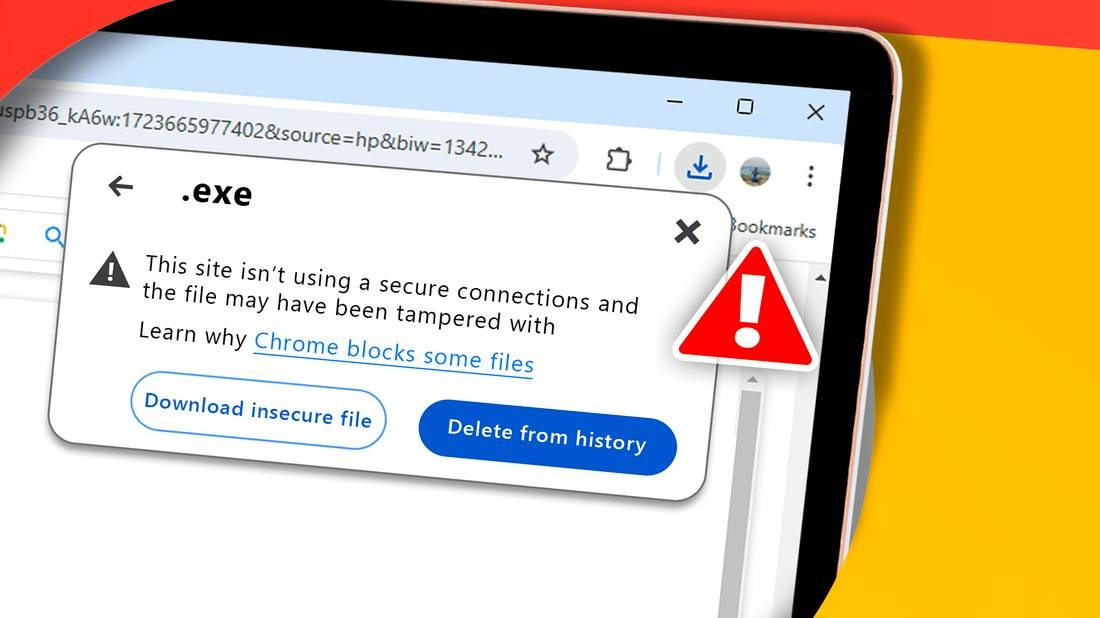
Virus thường lây qua các file tải về từ internet, đặc biệt là phần mềm crack, game lậu, hoặc email đáng ngờ.
Cách phòng tránh:
Chỉ tải ứng dụng từ các nguồn uy tín như Microsoft Store, trang web chính thức của phần mềm (VD: Adobe, Zoom), hoặc các nền tảng đáng tin cậy.
Kiểm tra đuôi file trước khi mở (VD: tránh file .exe, .bat từ email lạ).
Không nhấp vào link hoặc file đính kèm trong email từ người lạ.
Mẹo hay: Nếu cần tải tài liệu học tập, hãy ưu tiên các trang như Google Scholar, ResearchGate, hoặc kho tài liệu của trường.
3. Cập nhật Windows và phần mềm thường xuyên
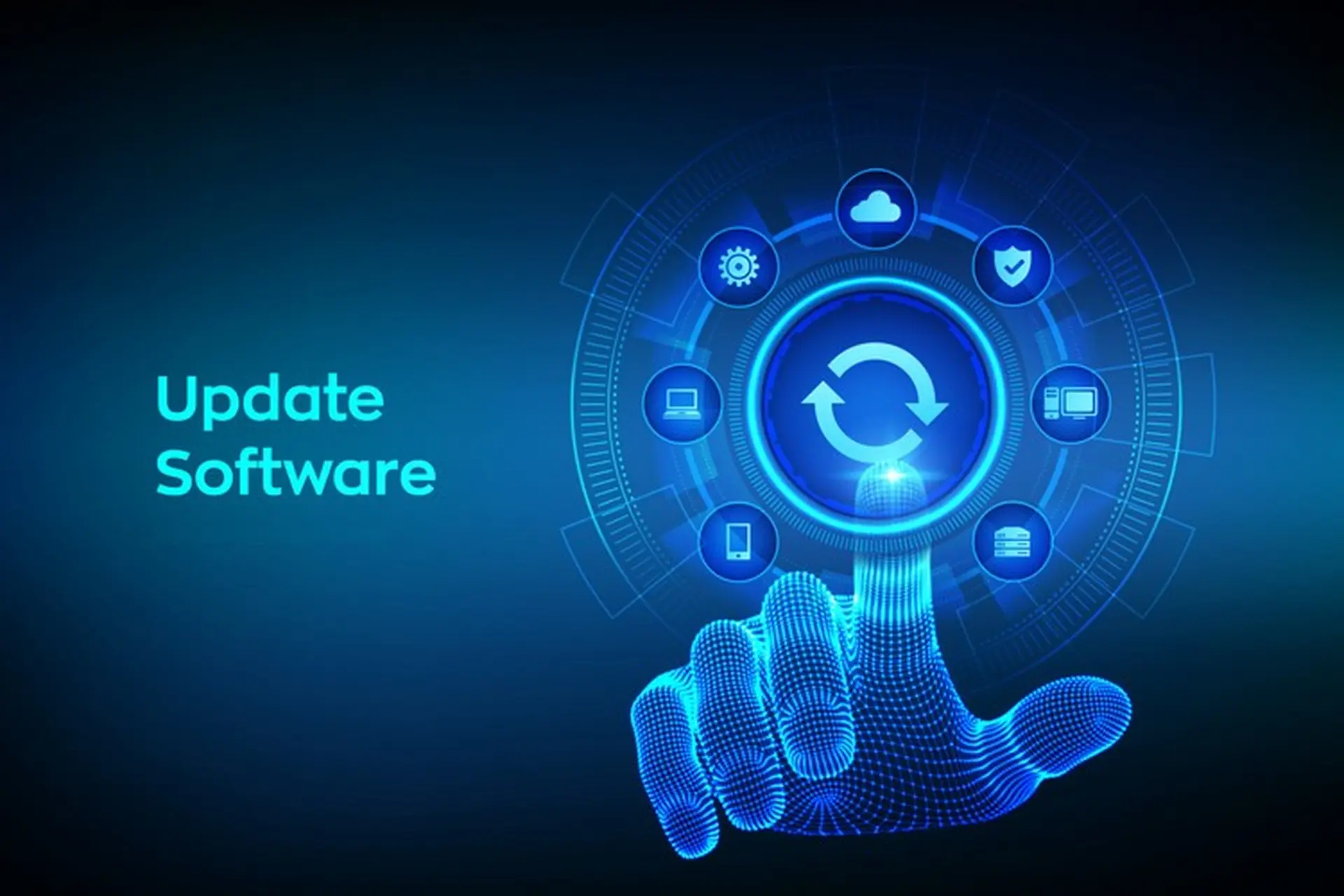
Các bản cập nhật Windows không chỉ cải thiện hiệu suất mà còn vá các lỗ hổng bảo mật mà virus có thể khai thác.
Cách thực hiện:
Nhấn Windows + I để mở Cài đặt > Windows Update > Kiểm tra bản cập nhật.
Cài đặt ngay các bản cập nhật được đề xuất và khởi động lại máy.
Cập nhật trình duyệt (Chrome, Firefox) và phần mềm học tập (Word, Zoom) để tránh lỗi bảo mật.
Lợi ích: Giảm nguy cơ virus xâm nhập qua các lỗ hổng phần mềm cũ.
Đcọ bài viết:Khám phá 9 tính năng đột phá trong bản cập nhật bảo mật Windows 11 tháng 9/2025
4. Sử dụng Wi-Fi công cộng cẩn thận

Wi-Fi công cộng ở quán cà phê, thư viện, hoặc ký túc xá rất tiện nhưng dễ bị tin tặc tấn công.
Cách bảo vệ:
Sử dụng VPN (như ProtonVPN, NordVPN) để mã hóa kết nối, bảo vệ dữ liệu cá nhân.
Tắt chia sẻ file trong mạng công cộng: Vào Cài đặt > Mạng & Internet > Wi-Fi > Cài đặt nâng cao > Tắt Chia sẻ file và máy in.
Tránh đăng nhập tài khoản ngân hàng hoặc email quan trọng khi dùng Wi-Fi công cộng.
Mẹo nhỏ: Nếu không có VPN, hãy dùng mạng 4G/5G từ điện thoại để đảm bảo an toàn.
Đọc bài viết về: Hướng dẫn sửa lỗi PC & Laptop Windows không hiện WiFi hiệu quả
5. Sao lưu dữ liệu thường xuyên

Virus, đặc biệt là ransomware, có thể khóa hoặc xóa dữ liệu quan trọng như bài tập, luận văn. Sao lưu giúp bạn khôi phục dữ liệu dễ dàng.
Cách thực hiện:
Lưu file quan trọng lên đám mây như Google Drive, OneDrive, hoặc Dropbox (có bản miễn phí).
Sử dụng ổ cứng ngoài hoặc USB để sao lưu định kỳ các tài liệu học tập.
Bật tính năng sao lưu tự động của Windows: Vào Cài đặt > Cập nhật & Bảo mật > Sao lưu.
Lợi ích: Dù laptop nhiễm virus, bạn vẫn giữ được dữ liệu quan trọng.
6. Tránh nhấp vào quảng cáo hoặc pop-up đáng ngờ
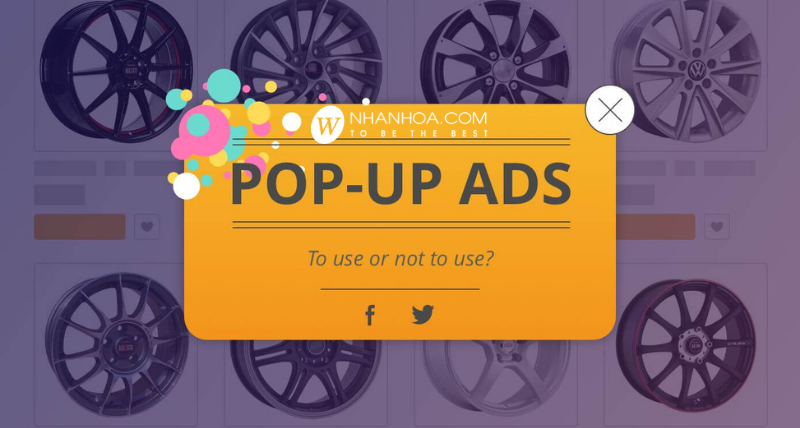
Quảng cáo pop-up hoặc link lạ trên trình duyệt có thể chứa mã độc dẫn đến virus.
Cách phòng tránh:
Cài tiện ích chặn quảng cáo như uBlock Origin hoặc AdBlock Plus trên Chrome/Firefox.
Không nhấp vào các quảng cáo kiểu “Bạn trúng thưởng!” hoặc “Cập nhật Flash ngay!”.
Sử dụng trình duyệt bảo mật cao như Brave hoặc Firefox với cài đặt chống theo dõi.
Mẹo hay: Nếu pop-up xuất hiện liên tục, đóng trình duyệt bằng Task Manager (Ctrl + Shift + Esc) và quét virus ngay.
7. Kiểm tra ứng dụng chạy ngầm
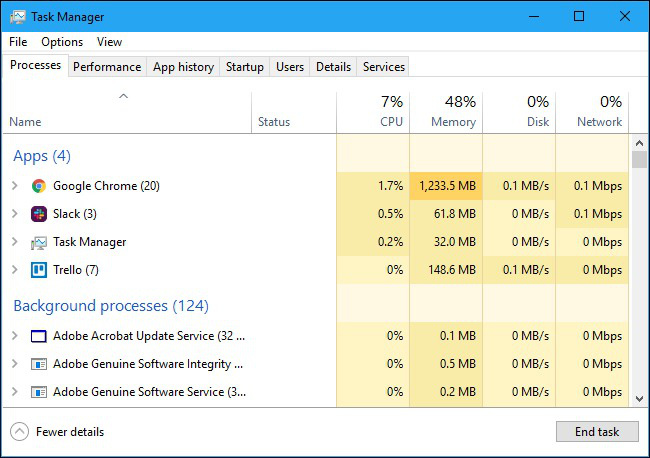
Virus thường ẩn dưới dạng ứng dụng hoặc tiến trình chạy ngầm, làm chậm laptop.
Cách kiểm tra:
Mở Task Manager (Ctrl + Shift + Esc), xem tab Quy trình (Processes) để tìm các ứng dụng lạ tiêu tốn CPU/RAM.
Trong tab Khởi động (Startup), tắt các chương trình không cần thiết khởi động cùng máy.
Hành động: Nếu phát hiện tiến trình lạ, tìm thông tin về nó trên Google hoặc quét bằng phần mềm diệt virus.
8. Sử dụng mật khẩu mạnh và xác thực hai yếu tố (2FA)
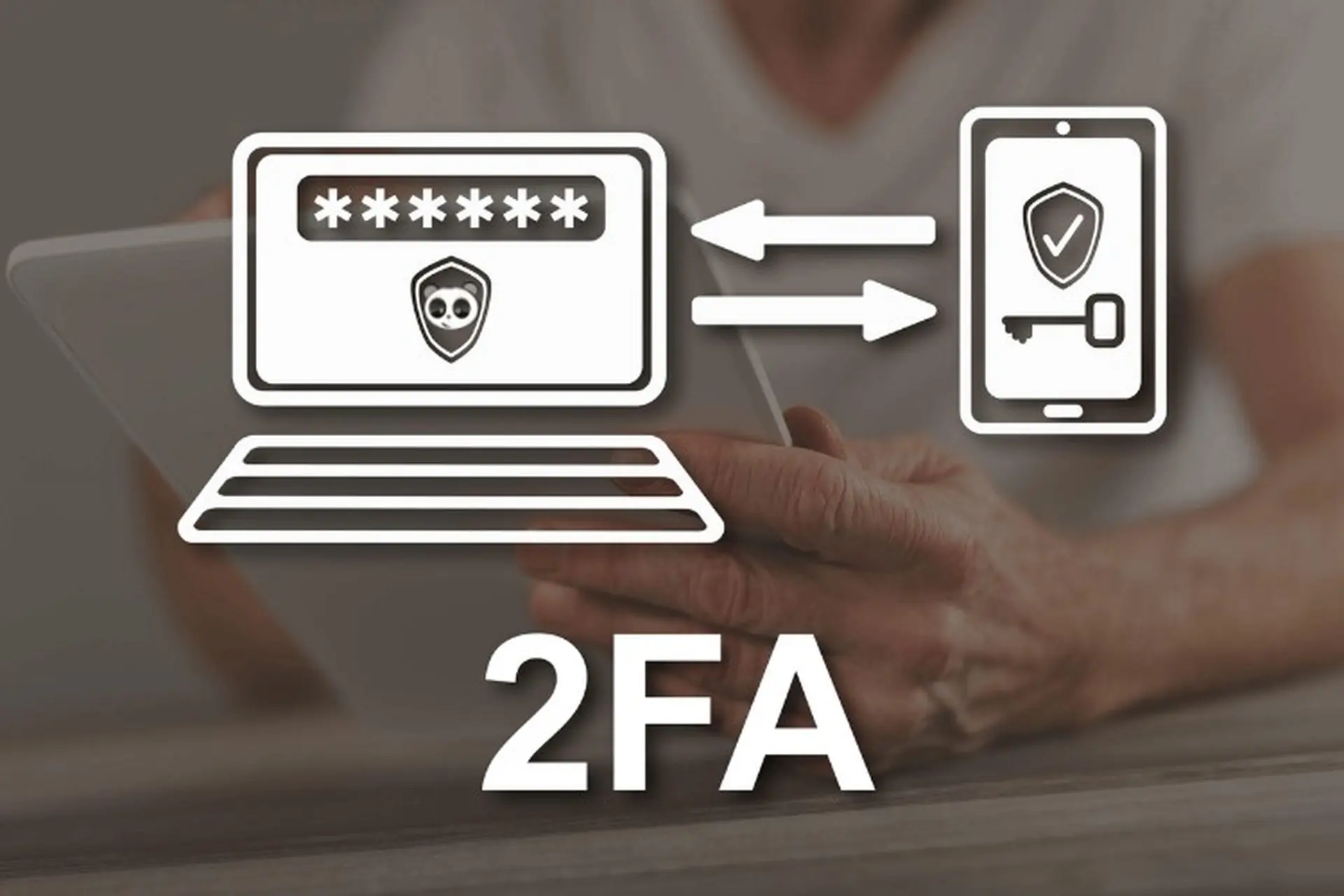
Virus hoặc tin tặc có thể đánh cắp tài khoản nếu bạn dùng mật khẩu yếu.
Cách bảo vệ:
Tạo mật khẩu mạnh (kết hợp chữ, số, ký tự đặc biệt, ví dụ: H0cTap2025!).
Kích hoạt 2FA cho email, Google Drive, và các tài khoản học tập.
Không dùng cùng một mật khẩu cho nhiều tài khoản.
Lợi ích: Giảm nguy cơ bị đánh cắp tài khoản, bảo vệ dữ liệu cá nhân và học tập.
Kết luận
Virus máy tính không chỉ là “nỗi phiền toái” mà còn có thể trở thành mối đe dọa lớn đối với dữ liệu, thông tin cá nhân và hiệu suất làm việc của bạn. Tuy nhiên, chỉ với 8 mẹo bảo vệ đơn giản mà chúng ta vừa cùng tìm hiểu, bạn hoàn toàn có thể chủ động phòng tránh và giữ cho chiếc laptop của mình luôn ở trạng thái an toàn, mượt mà.
Nếu bạn muốn được tư vấn thêm về giải pháp bảo mật, phần mềm diệt virus uy tín, hay nâng cấp laptop để hoạt động tối ưu hơn, hãy ghé ngay Cohotech – địa chỉ tin cậy chuyên cung cấp thiết bị công nghệ, dịch vụ bảo trì và hỗ trợ kỹ thuật tận tâm cho sinh viên, dân văn phòng và cả doanh nghiệp.
Đừng chờ đến khi laptop gặp sự cố mới tìm cách xử lý. Hãy để Cohotech đồng hành cùng bạn trong việc bảo vệ, tối ưu và nâng tầm trải nghiệm công nghệ hằng ngày.


















